閱讀提醒:本文會在官方高級賽車模板上實作煞車痕、胎痕。
前置作業:先找到喜歡的胎痕圖檔素材,並且匯入專案中~Unreal Engine:5.03 高級賽車模板
OS:Windows10
在玩賽車遊戲時,常常會去觀察賽道上的煞車痕(胎痕),所以今天就來實作一下吧!
PS:聽說 UE5 把舊的粒子系統拿掉了,只剩下 Niagara System。
Content Drawer 面板點擊右鍵,選擇 Niagara System>New system from selected emitter(s),選擇 Next。Game 的頁面,並選擇一個喜歡的粒子特效,點 +,最後按下 Finish。
右鍵,對胎痕 Create Material。Detail 面板的 Blend Mode,這邊我是改成 Additive。RGB > Base Color,這邊將 A 連上 Opacity,其他也都可以依照素材去做調整。
打開剛剛建立的 Niagara System。
首先選擇 Material,改成剛剛調整好的 Material。
這邊簡單說明一下我有調整的部份
Particle Spawn 旁的 +,即可新增。
最後,回到車輛藍圖,實現按下煞車時,地面上會出現胎痕吧!
首先在 Mesh 下方新增兩個 Niagara System,並命名為 SkidMarks、SkidMarks1。
接著在Detail面板上將 Niagara System Asset,改成剛剛建立的 Niagara System,並將 Auto Activate 關掉。
切換到 Viewport,分別把兩個粒子系統掛在兩個後輪底部。
最後,回到 Event Graph,找到 Handbrake 的藍圖,當按下煞車時將粒子 Activate,放開煞車時,Delay 0.2 秒後關閉,斷掉胎痕。
煞車痕就這樣完成啦~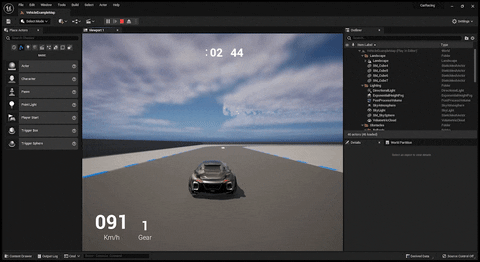
![]()
